Seryjne wypełnianie formularza HTML
Sposób seryjnego wypełniania formularza danymi z kolejnych wierszy arkusza kalkulacyjnego np. Excel (dla lekko zaawansowanych).
Dla strony HTML z formularzem przygotuj arkusz kalkulacyjny, gdzie w kolejnych wierszach są kolejne paczki danych do wypełniania. Arkusz służy do przygotowania pliku tekstowego z polami oddzielonymi tabulatorem.
Przykładowe pliki - FormTest-Wstaw-kolejne-paczki-danych.zip :
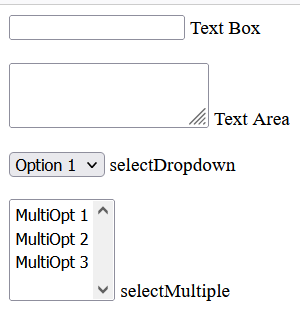
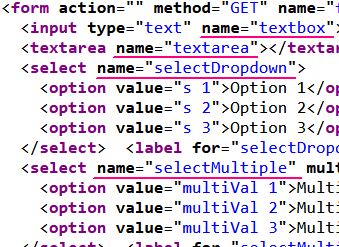
-
“FormTest-Wstaw-kolejne-paczki-danych.html”
Formularz ze strony www najlepiej zapisać jako plik HTML i na nim ćwiczyć działanie skryptów.
Tu jest testowy przykład. - “Paczki danych do formularza.xlsx”
To przykładowy plik Excela pasujący do powyższego formularza.

- Pierwszy wiersz arkusza to przyjazne nazwy danych - będzie ignorowany.
- Drugi wiersz to albo “name” pól formularza, albo ich “id” - poprzedzone “#”.
- “x” lub brak oznacza “zaznacz” lub “odznacz” i powoduje kliknięcie na elemencie, gdy stan elementu jest inny niż wpisany/brakujący “x”.
- Gdy pojedyncze pole “radio” jest wskazywane przez “id”, to wstawiasz “x” dla wyboru, lub
aby odznaczyć. - Gdy pole “radio” jest wskazywane przez “name”, to wstawiasz wartość “value”, która ma być wybrana.
- Aby wywołać funkcję javascript w nagłówku w 2-gim wierszu wpisz “new Function()()”, a w danych - treść funkcji.
- Całość arkusza skopiuj z pomocą edytora tekstowego do pliku “Wstawiaj kolejne paczki danych.js” poniżej wiersza “let lista1=”.
- Łamanie wiersza w komórce Excela [Alt+Enter] nie jest obecnie możliwe (tzn. nie jest oprogramowane). Nie można też nigdzie używać odwrotnego apostrofu
\. - Aby obsłużyć edytor WYSIWYG Tiny MCE, możesz wstawić treść funkcji js:
tinymce.activeEditor.setContent("gdy w formularzu jest jeden edytor Tiny MCE.");
- “Wstawiaj kolejne paczki danych.js”
- Ten plik można w całości skopiować jako nowy skrypt we wtyczce https://www.tampermonkey.net/ w przeglądarce internetowej.
lista1to łańcuch wielowierszowy. Jest to tekstowa kopia z Excela - pola są oddzielone znakiem tabulatora\t.- Uwaga pierwszy i ostatni wiersz jest pusty (zob.
let lista1=`i`;). - Początkowy wiersz danych to zrozumiałe dla człowieka nazwy, a drugi wiersz to atrybut “name” albo “id” poprzedzone “#”.
formSel, np[name="form1"]czy#fomIdto selektor obszaru dla formy do wstawiania danych -> querySelector(), np. div, form, …
.- Po odświeżeniu strony zatwierdź dane do seryjnego wypełniania.
- Po tym pojawia się przycisk dla kolejnej paczki danych do wypełnienia
- Po jego kliknięciu otrzymujemy wypełniony formularz - można wysłać dane, albo je zignorować. Równocześnie przycisk pokazuje dane z następnego wiersza, które zostaną podstawione po jego kliknięciu. Można go klikać dowolną liczbę razy bez wysyłania danych - w formularzu będą się pojawiały kolejne paczki danych.